Rješenja
Isključite uređaje koje želite povezati s mrežom. Pričekajte otprilike 10 sekundi i potom uključite uređaje sljedećim redom: bežični usmjernik, računalo ili pametni uređaj i zatim pisač. Približite pisač i računalo ili pametni uređaj bežičnom usmjerniku kako biste pospješili komunikaciju radiovalovima i zatim ponovno pokušajte odabrati mrežne postavke.
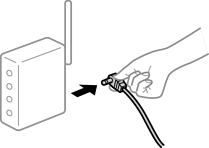
Rješenja
Nakon približavanja računala ili pametnog uređaja i pisača bežičnom usmjerniku, isključite bežični usmjernik i zatim ga ponovno uključite.
Rješenja
Ponovno odabiremo postavke veze kako bi odgovarale novom bežičnom usmjerniku.
Rješenja
Kada koristite više bežičnih usmjernika istovremeno ili kada bežični usmjernik ima više SSID-ova i uređaji se spoje na različite SSID-ove, ne možete se spojiti na bežični usmjernik.
Spojite računalo ili pametni uređaj na isti SSID na koji je spojen i pisač.
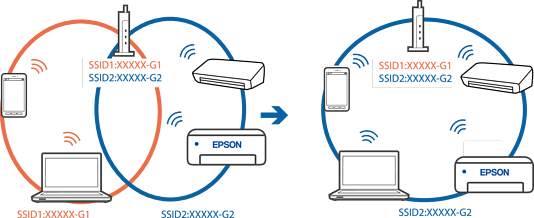
Rješenja
Većina bežičnih usmjernika ima značajku zaštite privatnosti koja blokira komunikaciju između povezanih uređaja. Ako ne možete komunicirati između pisača i računala ili pametnog uređaja čak i kada su spojeni na istu mrežu, onemogućite zaštitu privatnosti na bežičnom usmjerniku. Provjerite priručnik isporučen uz bežične usmjernike kako biste saznali više informacija.
Rješenja
Pisaču je dodijeljena IP adresa 169.254.XXX.XXX uz podmrežnu masku 255.255.0.0; IP adresa možda nije ispravno dodijeljena.
Odaberite Postavke > Opće postavke > Postavke mreže > Napredno na upravljačkoj ploči pisača i zatim kliknite IP adresu i podmrežnu masku dodijeljenu pisaču.
Ponovno pokrenite bežični pristupnik ili vratite mrežne postavke pisača na početne vrijednosti.
Rješenja
Pokušajte pristupiti web-stranici s vašeg računala kako biste se uvjerili da su ispravne mrežne postavke vašeg računala. Ako ne možete pristupiti web-stranicama, postoji problem s računalom.
Provjerite mrežnu vezu na računalu. Provjerite dokumentaciju isporučenu uz računalo kako biste saznali više informacija.
Rješenja
Kada spojite uređaj na USB 3.0 ulaz na računalu Mac, može doći do radiofrekvencijskih smetnji. Isprobajte sljedeće ako ne možete spojiti na bežični LAN (Wi-Fi) ili ako radnje postanu nestabilne.
Uređaj spojen na USB 3.0 ulaz odmaknite od računala.
Spojite na SSID kod raspona od 5 GHz.
Pogledajte sljedeće da biste spojili pisač na SSID.
Rješenja
Kada spojite pisač preko Etherneta koristeći uređaje koji podržavaju IEEE 802.3az (energetski učinkovit), mogu se pojaviti sljedeće poteškoće, ovisno o koncentratoru ili pristupniku koji koristite.
Veza postaje nestabilna, a pisač se uvijek iznova priključuje i isključuje.
Ne može se spojiti na pisač.
Komunikacija se usporava.
Slijedite donje korake da biste onemogućili IEEE 802.3az za pisač i zatim spojite.
Uklonite Ethernet kabel spojen na računalo i pisač.
Kada je IEEE 802.3az aktiviran za računalo, deaktivirajte ga.
Provjerite dokumentaciju isporučenu uz računalo kako biste saznali više informacija.
Priključite računalo i pisač izravno preko Ethernet kabela.
Na pisaču ispišite izvješće mrežne veze.
Provjerite IP adresu pisača na izvješću mrežne veze.
Na računalu pristupite dijelu Web Config.
Pokrenite web-preglednik, a zatim unesite IP adresu pisača.
Odaberite karticu Network > Wired LAN.
Odaberite OFF za IEEE 802.3az.
Kliknite na Next.
Kliknite na OK.
Uklonite Ethernet kabel spojen na računalo i pisač.
Ako ste deaktivirali IEEE 802.3az za računalo u koraku 2, aktivirajte ga.
Spojite Ethernet kabele koje ste uklonili u koraku 1 na računalo i pisač.
Ako se problem i dalje javlja, uređaji osim pisača mogu uzrokovati problem.